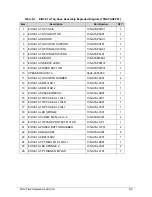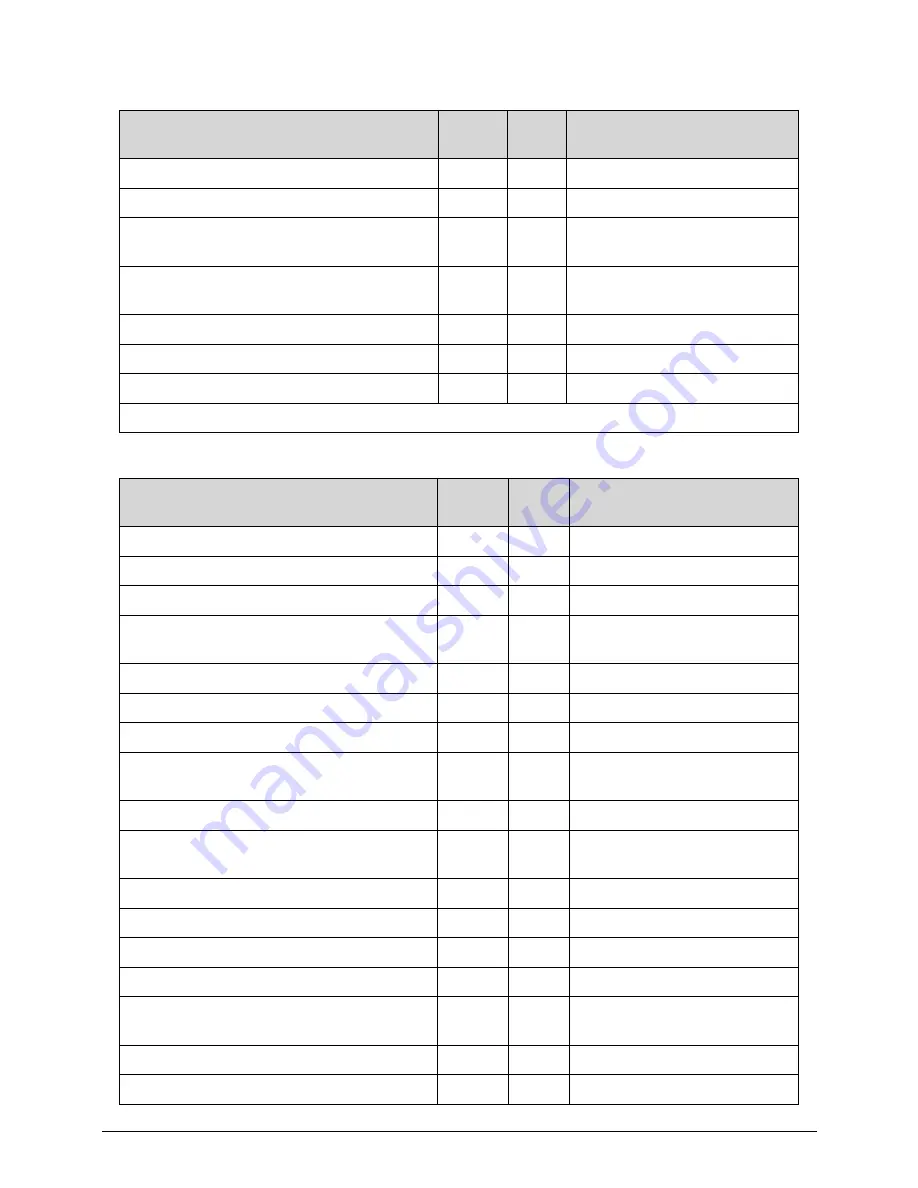
Troubleshooting
4-19
PEI_RECOVERY_MEDIA_FOUND PEI
85
Found Recovery image
PEI_RECOVERY_MEDIA_NOT_FOUND PEI 86
Recovery image not found
PEI_RECOVERY_LOAD_FILE_DONE PEI 87 Load
Recovery
Image
completed
PEI_RECOVERY_START_FLASH
PEI
88
Start Flash BIOS with
Recovery image
PEI_ENTER_DXEIPL
PEI
89
Loading BIOS image to RAM
PEI_FINDING_DXE_CORE
PEI
8A
Loading DXE core
PEI_GO_TO_DXE_CORE
PEI
8B
Enter DXE core
* 3rd party relate functions – Platform dependence.
Table 4-5.
DXE Phase POST Code Table
Functionality Name (Include\
PostCode.h)
Phase
Post
Code
Description
DXE_TCGDXE*
DXE 40 TPM initial in DXE
DXE_SB_SPI_INIT*
DXE 41 South
bridge SPI initialization
DXE_CF9_RESET*
DXE 42 Setup Reset service
DXE_SB_SERIAL_GPIO_INIT*
DXE 43 South bridge Serial GPIO
initialization
DXE_SMMACCESS*
DXE 44 Setup SMM ACCE SS service
DXE_SIO_INIT*
DXE 46 Super I/O DXE initialization
DXE_LEGACY_REGION*
DXE 47 Setup Legacy Region service
DXE_SB_INIT*
DXE
48
South Bridge Middle
initialization
DXE_IDENTIFY_FLASH_DEVICE*
DXE
49 Identify
Flash
device
DXE_FTW_INIT
DXE
4A
Fault Tolerant Write
verification
DXE_VARIABLE_INIT DXE
4B
Variable
Service
initialization
DXE_VARIABLE_INIT_FAIL DXE
4C
Fail to initial Variable Service
DXE_MTC_INIT DXE
4D
MTC
Initial
DXE_CPU_INIT
DXE
4E
CPU Middle Initialization
DXE_MP_CPU_INIT DXE
4F
Multi-processor
MiddleInitialization
DXE_SMBUS_INIT DXE
50
SMBUS Driver Initialization
DXE_SMART_TIMER_INIT DXE
51 8259
Initialization
Table 4-4.
PEI Phase POST Code Table (Continued)
Functionality Name (Include\
PostCode.h)
Phase
Post
Code
Description
Содержание Aspire 3750
Страница 1: ...Acer AS3750 AS3750G SERVICEGUIDE ...
Страница 4: ...iv ...
Страница 40: ...1 36 Hardware Specifications and Configurations ...
Страница 57: ...System Utilities 2 17 Figure 2 19 Unlock Password ...
Страница 75: ...3 15 Figure 3 24 Memory Module Figure 3 25 Memory Module ...
Страница 79: ...3 19 ...
Страница 81: ...3 21 Figure 3 33 TOP Case Figure 3 34 TOP Case 4 Pull touch padcableout of the slot and tear tape ...
Страница 83: ...3 23 Top case disassembly M2 5 3 5L 3 Table 3 1 Step Screw Quantity Screw Type ...
Страница 87: ...3 27 2 Disconnect the RTC BATTERY cable then take the battery away Figure 3 45 RTC BATTERY ...
Страница 94: ...3 34 Figure 3 58 LCD Module ...
Страница 98: ...3 38 Figure 3 65 LCD Panel ...
Страница 101: ...3 41 Figure 3 70 Hinge ...
Страница 103: ...3 43 Figure 3 73 CPU Module Figure 3 74 CPU Module ...
Страница 105: ...3 45 Figure 3 77 Main board Figure 3 78 Main board ...
Страница 108: ...3 48 Figure 3 83 Blue tooth Module Figure 3 84 Blue tooth Module ...
Страница 112: ...3 52 Figure 3 91 Top case Figure 3 92 Top case ...
Страница 115: ...3 55 Figure 3 97 Memory Figure 3 98 Memory ...
Страница 117: ...3 57 2 Secure 6 screws M2 5 6L and 2 screws M2 5 6L on bottom case Figure 3 101 LCD Module Figure 3 102 ODD Module ...
Страница 122: ...3 62 Figure 3 111 HDD Module Figure 3 112 HDD Module 4 Install HDD door secure 3 screws M2 5 4 5L ...
Страница 124: ...3 64 Figure 3 115 HDD Module Replacing Battery Module 0 1 Install the battery on bottom case Figure 3 116 Battery ...
Страница 163: ...FRU Field Replaceable Unit List 6 9 ...
Страница 192: ...6 38 FRU Field Replaceable Unit List ...
Страница 268: ...7 76 Model Definition and Configuration ...
Страница 272: ...8 4 Test Compatible Components ...